Kohan ohje suomeksi
3. Maksut
Asiakkaalla voi olla julkisoikeudellisia ja yksityisoikeudellisia maksuja.
Julkisoikeudelliset maksut:
- Myöhästymismaksut, palautuskehotusmaksut ja noutamattoman varauksen maksut.
- Vain julkisoikeudelliset maksut voivat aiheuttaa asiakkaalle lainauskiellon, jos maksut ylittävät lainauskieltorajan.
- Maksut vanhenevat 5 vuoden kulutta sitä seuraavan vuoden alussa.
- Vanhentuneiden maksujen mitätöintiajot ajetaan kimpoissa heti vuoden alussa. Ajot otettiin käyttöön vuoden 2024 alusta alkaen.
Yksityisoikeudelliset maksut:
- Kaikki muut asiakkaan maksuissa olevat maksut, esim. kaukopalvelumaksu, aineiston korvausmaksut, uuden kirjastokortin maksu.
- Maksut eivät vaikuta lainauskieltorajaan.
- Maksut vanhenevat 3 vuoden kuluttua.
- Vanhentuneiden maksujen mitätöintiajot ajetaan kimpoissa heti maksun vanhenemispäivän jälkeisenä yönä. Huom! Ajot otetaan käyttöön vuoden 2024 alusta alkaen.
Maksut näkyvät eriteltynä asiakkaan tiedoissa:
Esimerkissä asiakkaalla on 19,50 € julkisoikeudellisia maksuja, jotka vaikuttavat lainauskieltorajaan. Asiakkaalla on maksuja yhteensä 31,50 €. Yhteissumma sisältää myös maksut, jotka eivät vaikuta lainauskieltoon. Esimerkkitapauksessa asiakkaalla on yksityisoikeudellisia maksu 12,00 €.
Asiakkaan maksuihin pääsee asiakkaan tiedoissa vasemassa reunassa olevasta palkista “Maksut” tai Huomio-kentässä olevalla Maksa-näppäimellä.
Jos asiakkaalla on taattavia ja heillä on maksuja, heidän maksunsa näkyvät Taattavien maksut-välilehdellä. Välilehdellä on eroteltuina kirjastokorttien numeroilla asiakkaan taattavat ja heidän tileillään olevat maksut. Taattavan kirjastokortin numeroa klikkaamalla pääsee suoraan taattavan kortin tietoihin.
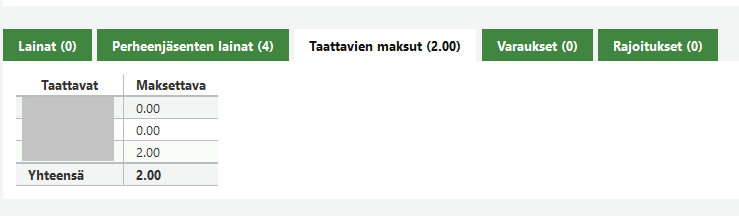
Huom! Jos kirjastossa on käytössä kassajärjestelmä, joka on yhteydessä kirjastojärjestelmään, ohje löytyy kohdasta 3.5.
3.1. Tapahtumat -välilehti
Asiakkaan maksuhistoria näkyy maksuissa Tapahtumat-välilehdellä. Siellä näkyy myöhästymismaksujen lisäksi kaikki Kohan kautta käsitellyt maksut, esim. uusi kortti, noutamaton varaus, palautuskehotus, jne.
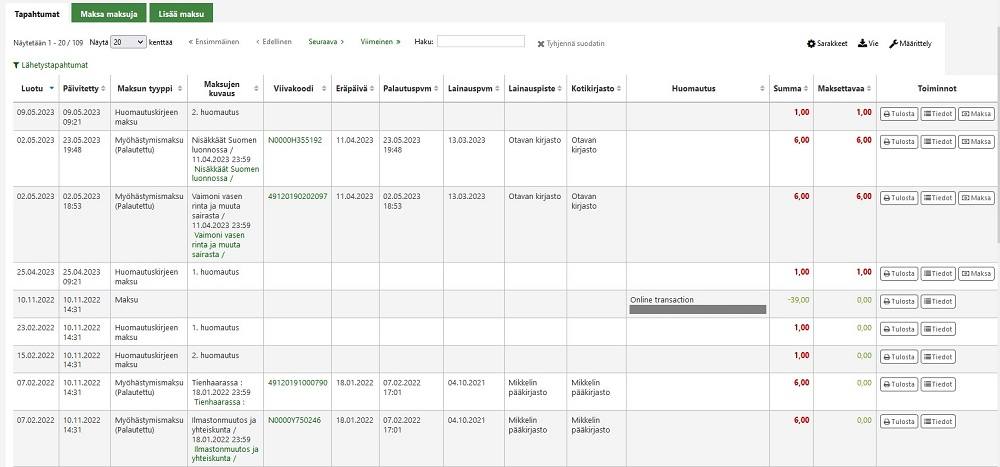
Tällä näytöllä on seuraavat sarakkeet:
- Luotu: päiväys, jolloin maksu luotiin
- Päivitetty: päiväys, jolloin maksuriviä on päivitetty
- Maksun tyyppi: tapahtuman selite
- Maksujen kuvaus: tieto mistä niteestä maksu muodostuu ja myöhästyneen niteen eräpäivä sekä linkki nidetietoon
- Viivakoodi: Niteen viivakoodi -linkki
- Eräpäivä: Lainan eräpäivä
- Palautuspvm: Lainan palautuspäivä
- Lainauspvm: Niteen lainauspäivä
- Lainauspiste: Kirjasto, josta nide on lainattu
- Kotikirjasto: Niteen kotikirjasto
- Huomautus: tähän tulee maksuun liittyvä huomautus esim. Online transaction-koodi, manuaalisesti lisätty tieto
- Summa: maksettavien maksujen kokonaissumma
- Maksettavaa: vielä maksamatta oleva määrä
- Toiminnot: Kimppakohtaisia eroja tämän sarakkeen painikkeissa.
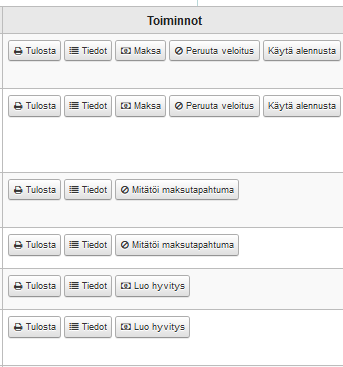
-
“Tulosta” vie ko. maksun tiedot tulostusnäkymään.
-
“Tiedot” vie ko. maksun veloitustietoihin.

- “Maksa” vie Maksa maksuja -välilehdelle maksamaan ko. yksittäisen maksun.
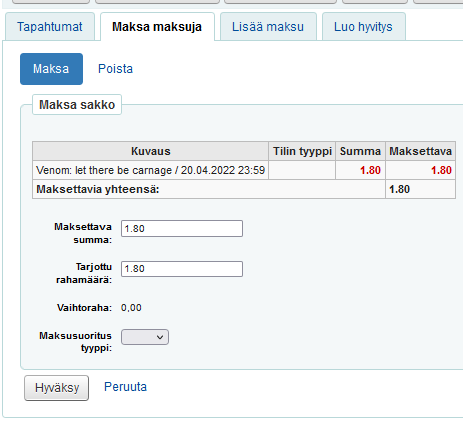
- Peruuta veloitus -painiketta painamalla ko. maksu peruuntuu.

- “Luo hyvitys”
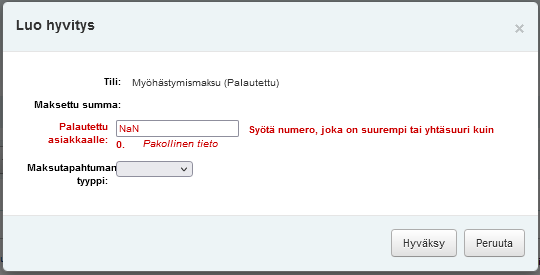
- “Mitätöi maksutapahtuma”
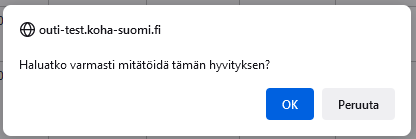
Mitätöinnin jälkeen maksu näkyy uudella rivillä seuraavasti:

- “Käytä alennusta”
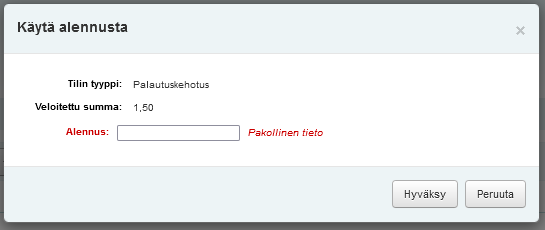
3.2. Maksa maksuja -välilehti
3.2.1 Maksujen maksaminen rivi kerrallaan
Jokaisen rivin maksu voidaan maksaa tai poistaa erikseen klikkaamalla rivillä joko Maksa tai Poista. Maksu voidaan maksaa kokonaan tai osittain. Maksukäytännöissä voi olla kirjastokohtaisia eroja.
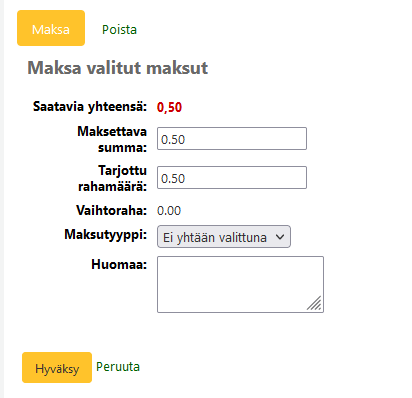
Maksun maksaminen riviltä kokonaan
- Valitse Maksa sen maksun kohdalla, mikä maksetaan
- Maksun summa tulee Maksettava summa -laatikkoon
- Klikkaa Hyväksy.
- Maksu poistuu maksamattomista maksuista ja näkyy kokonaan maksettuna.
Maksun maksaminen riviltä osittain
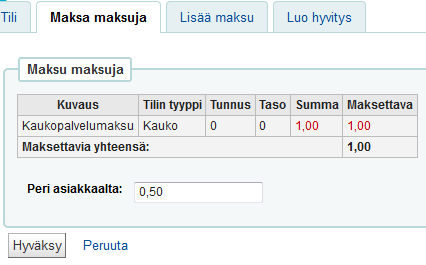
- Valitse Maksa sen maksun kohdalla, mikä maksetaan.
-
Muokkaa summaa, joka tulee Maksettava summa -laatikkoon.
- Jos tarjottu rahamäärä on enemmän kuin maksettava summa, järjestelmä laskee vaihtorahan valmiiksi.
-
Tarjottavan rahamäärän pitää olla vähintään sama, kuin maksettava summa.
- Hyväksy.
- Loput maksusta jää Maksettava- sarakkeeseen Maksa maksuja-välilehdelle.
3.2.2 Maksujen poistaminen rivi kerrallaan
- Klikkaa Poista sen maksun kohdalta, joka poistetaan. Jatka valitsemalla Poista tämä maksu.
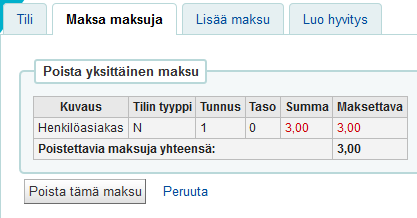
Maksu siirtyy Maksa maksuja-välilehdeltä Tili-välilehdelle.

3.2.3. Maksa kaikki maksut
- Klikkaa Maksa kaikki -nappia.
- Klikkaa Hyväksy.
3.2.4. Maksa jokin tietty summa maksuista
- Klikkaa Maksa kaikki -nappia.
- Kirjoita Maksettava summa -laatikkoon asiakkaalta perimäsi rahamäärä. Kokonaisvelka näkyy Saatavia yhteensä -kohdassa.
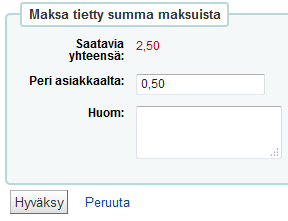
- Klikkaa Hyväksy.
- Maksu päivittyy kuittaamaan vanhimmat maksut ensin.
3.2.5. Maksa valitut maksut
- Laita valintamerkki niiden maksujen kohdalle, jotka maksetaan, klikkaa Maksa valitut.
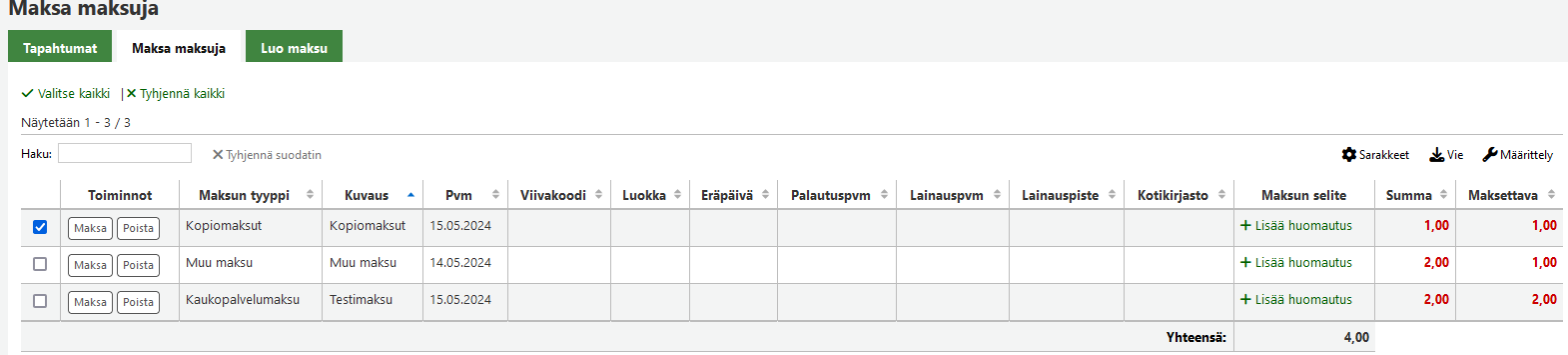
Valittujen maksujen summa näkyy Maksettava summa -laatikossa.
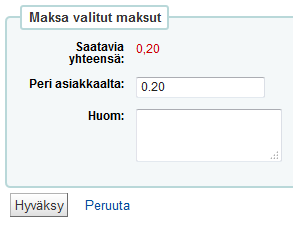
- Klikkaa Hyväksy.
- Maksu päivittyy kuittaamaan valitun maksun.
3.2.6. Poista kaikki maksut
Klikkaa Poista kaikki maksut -nappia listauksen alapuolella

- Kaikki maksut poistuvat saatavista ja näkyvät poistettuina maksuina
3.2.7. Maksun peruminen
Jos vahingossa merkitset niteen maksun maksetuksi, voit kumota maksun klikkaamalla Toiminnot-sarakkeessa Peruuta.

- Klikkauksen jälkeen tulee uusi rivi, jossa näkyy maksun peruutus

Peruutuksen voi vielä perua klikkaamalla uudelleen Peruuta.
3.3. Luo maksu -välilehti
Sellaisia maksuja, joita järjestelmä ei tee automaattisesti, voi virkailija tallentaa Luo maksu -välilehdellä.
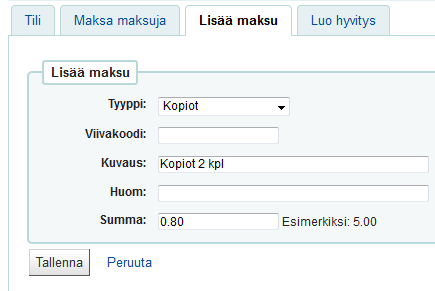
- Valitse ensin maksun tyypppi.
-
Jos maksu liittyy johonkin niteeseen, voit lisätä sen viivakoodin linkiksi niteeseen.
-
Kuvaus-kenttään voi antaa maksun kuvauksen.
-
Summa-kenttäään annetaan pelkästään maksun määrä (vain numeroita ja desimaaleja).
-
Määrä-kohtaan voi kirjata esim. kopioiden määrän. Ohjelma laskee summan automaattisesti.
-
Tallennuksen jälkeen maksu näkyy yhteenvedossa. Maksun voi maksaa myös samantien klikkaamalla Tallenna ja maksa.

3.4. Luo hyvitys -välilehti
Tämä toiminto luo asiakkaalle saldoon “plussasaldoa”. Hyvitystä voidaan käyttää maksujen maksamiseen tai maksun anteeksiantoon. HUOM! Tarkista ensin kirjastosi käytäntö plussasaldon lisäämisestä asiakkaalle. Tämän käyttäminen ei ole sallittua mm. OUTI-kirjastoissa.
- Valitse ensin hyvityksen tyyppi.
- Jos maksu liittyy johonkin tiettyyn niteeseen, lue niteen viivakoodi Viivakoodi-kenttään.
- Kuvaus-kenttään voit kirjoittaa selityksen.
- Anna Summa-kenttään vain numeroita ja desimaaleja, ei valuuttamerkkejä.
3.5. Maksujen maksaminen Ceepos-kassaliittymän kautta
3.5.1. Valmistelut ennen maksujen vastaanottoa
Asiakkaan lainausnäytöllä valitse Maksut, sieltä löytyy Maksa maksuja-välilehti. Valitse sieltä ne maksut, jotka asiakas maksaa ja klikkaa Maksa valitut.
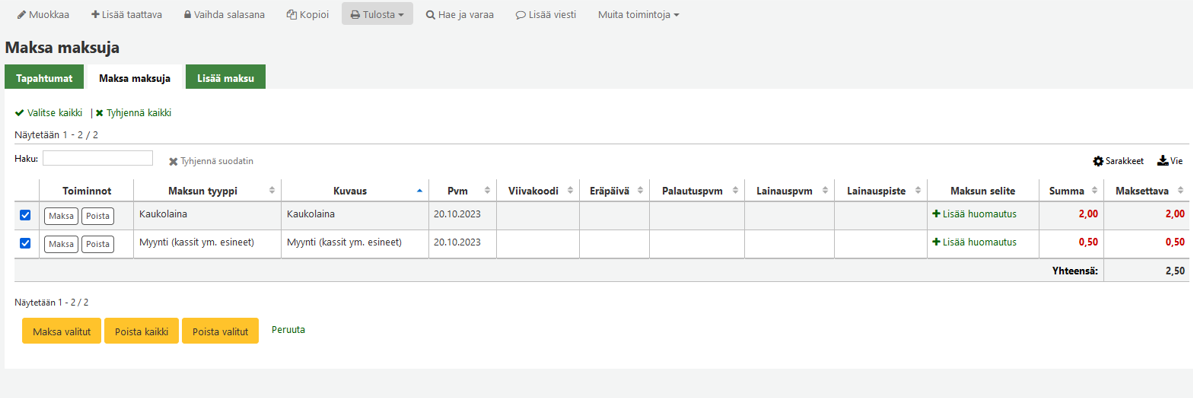
Maksutyyppi-kohtaan valitaan toimipistekoodi, ellei se ole jo siinä valmiina. Sen jälkeen klikkaa Ceepos-maksu.
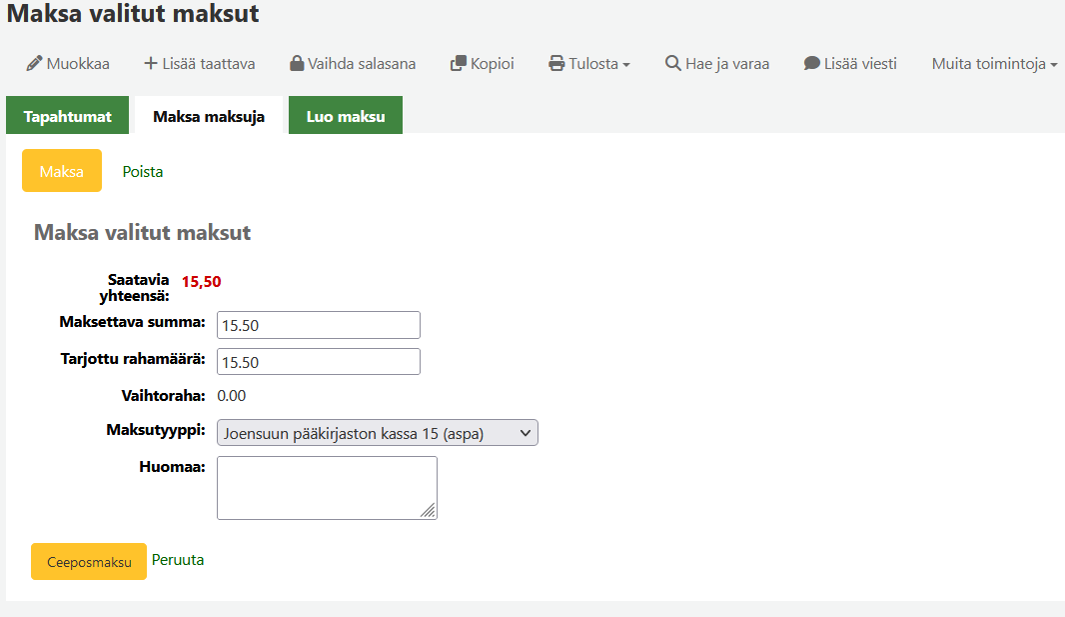
3.5.2. Maksun lähettäminen kassaohjelmaan
Kun klikkaat Ceepos-maksu, tulee ilmoitus Maksu lähetetty, käsittele kassassa! Klikkaa ok.
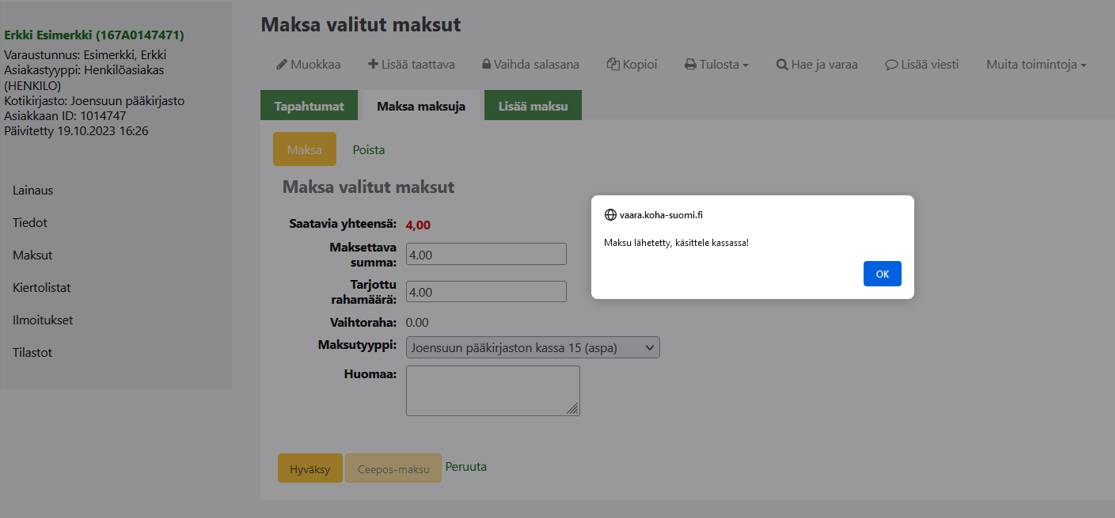
Voit siirtyä Ceeposiin ja veloittaa asiakkaalta maksun. Toimi kirjaston Ceepos-ohjeiden mukaisesti ja palaa sitten takaisin Kohaan, jossa asiakkaan maksut ovat automaattisesti merkitty suoritetuiksi.
Ongelmatilanteissa ota yhteyttä joko oman kirjaston/kimpan Koha-tukeen tai kirjastosi Ceepos-ohjelman pääkäyttäjään.